توضیحات کوتاهی درباره اجرای اپلیکیشن اندروید
درست است که ویندوز ۱۰ توانسته پیشرفت و تکنولوژی چشمگیری را داشته باشد اما فروشگاه Microsoft Store فاقد بسیاری از برنامههای مفید برای اندروید است. ولی اگر میتوانستیم برنامههای اندروید (اجرای اپلیکیشن اندروید) را در ویندوز نصب و اجرا کنیم چقدر خوب میشد!
اما چند لحظه صبر کنید، چرا که نه البته که میتوانیم برخی از برنامههای اندروید را در ویندوز به اجرا در بیاوریم. اگرچه سازندگان برنامههای اندرویدی قصد نداشتن که برنامههای خود را در ویندوز به اجرا در بیاورند اما به خاطر راحتی کاربران و عملکرد بهتر این برنامهها یک سری از برنامههای مشخص شده را برای ویندوز ۱۰ طراحی کردند.
امروزه روشهای زیادی وجود دارد که شما با استفاده از آنان میتوانید برنامههای اندرویدی را در ویندوز به اجرا در بیاورید با این روشها دیگر شما میتوانید بدون نیاز به گوشی هوشمند و تبلت، برنامههای اندروید را در ویندوز خود به اجرا در بیاورید. در ادامه این مقاله (اجرای اپلیکیشن اندروید) همراه ما باشید.

راهنمای اجرای اپلیکیشن اندروید در ویندوز
شاید برای خیلی از افراد اتفاق افتاده باشد که دوست داشته باشند برخی از برنامههای اندروید خود را در رایانه به اجرا دربیاورند و دیگر دوست نداشته باشند برنامه مورد علاقه خود را در صفحه کوچک تبلت و گوشی هوشمند خود تماشا کنند.
امکان انجام این کار وجود دارد زیرا امروزه روشهای خاصی به وجود آمده که شما به راحتی میتوانید هر برنامهای را که بخواهید در ویندوز خود به اجرا دربیاورید. برای مثال میتوان گفت کاربران سیستم عامل ویندوز ۳۲ بیتی میتوانند با نصب Android x86 اقدام به نصب هر برنامه اندرویدی در ویندوز خود کنند.
روش دیگری به نام Android SDK وجود دارد که ممکن است کار با آن کمی سخت باشد زیرا این روش سرعت کمتری نسبت به دیگر روشها دارد و دارای محدودیتهایی است که ممکن است برای کاربران آزاردهنده باشد.
در اینجا چند روش را به شما معرفی میکنیم که ممکن است برای نصب و اجرای اپلیکیشن اندروید کمک خوبی برای شما باشند. این روشها عبارتاند از:
Android Studio
اندروید استودیو روشی بسیار محبوب برای اجرای برنامههای اندرویدی در رایانه شخصی و استفاده از شبیهساز اندروید است. Android Studio توسط بخشی از Google طراحی شده است تا بتواند برنامههای اندرویدی را بر روی رایانه شخصی به اجرا در بیاورد.
از شبیهساز اندروید استودیو میتوان برای ایجاد دستگاههای مجازی استفاده کرد که هر نسخه از Android را با وضوح و پیکربندی سخت افزاری مختلف اجرا میکنند. اولین نقطه ضعف این فرآیند، روند تنظیمات تا حدودی پیچیده آن است. برای شبیهسازی برنامههای اندروید در ویندوز باید ابتدا آخرین ورژن اندروید استودیو را بر روی رایانه خود نصب کنید.
Google چندین گزینه شبیهسازی از قبل پیکربندی شده در منوی دستگاههای Nexus / Pixel در دسترس دارد، اما شما میتوانید پارامترها را به صورت دستی نیز تنظیم کنید. هنگامی که دستگاه هوشمند خود را بوت (booted) کردید، باید برنامههای مورد نظر را در آن نصب کنید.
از آنجایی که در ویندوز Play Store وجود ندارد شما باید خودتان تنظیمات مدیریت فایل برنامه را در دست بگیرید. APK (اپلیکیشن اندروید) مورد نظر را برای نصب (اعم از بسته برنامه Google یا موارد دیگر) را بردارید و فایل را در پوشه ابزار و در فهرست SDK خود قرار دهید. سپس هنگام وارد کردن AVD از خط فرمان برای ورود (در آن فهرست SDK) از نام adb install filename.apk استفاده کنید. حال برنامه باید به لیست برنامههای دستگاه مجازی شما اضافه شده باشد.
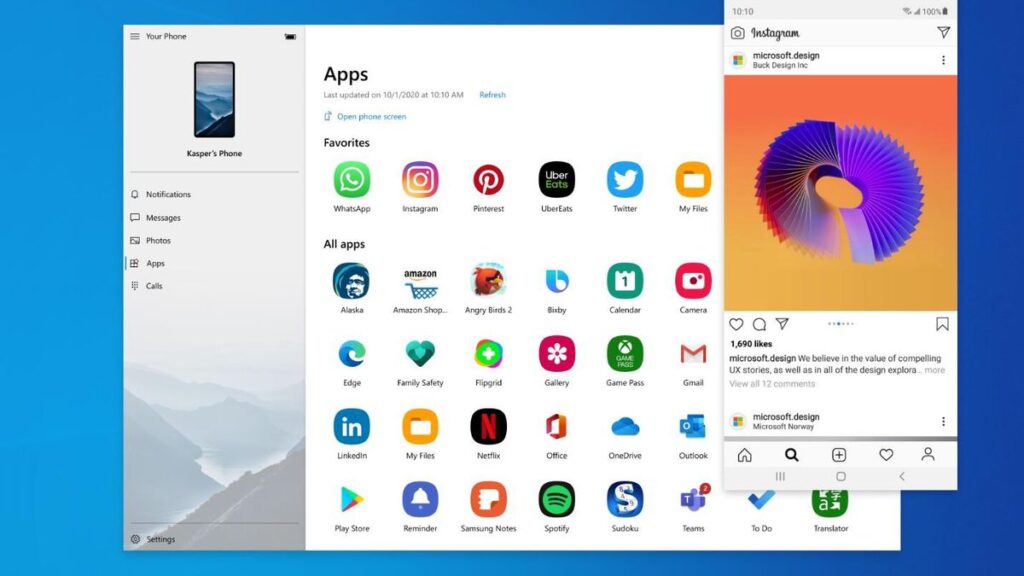
BlueStacks
اگر شما جزء افرادی هستید که دوست دارند همزمان هم بازی و هم برنامه اندروید را در رایانه شخصی خود به اجرا در بیاورند، BlueStacks بهترین انتخاب برای این افراد است. BlueStacks خود را فقط روشی برای کار کردن برنامههای اندرویدی نشان میدهد، اما در واقع نسخه کامل و اصلی اندروید را در پشت صحنه برنامهها اجرا میکند. نه تنها این، بلکه دارای فروشگاه Play داخلی است بنابراین شما میتوانید به تمام محتوای خریداری شده خود دسترسی راحت و سریعی داشته باشید.
BlueStacks یک برنامه و اپلیکیشن اندوریدی است که کاملا به صورت app player عمل میکند هدف و تمرکز اصلی این برنامه، اجرای برنامههای اندرویدی است. در BlueStacks هیچگونه شبیهسازی وجود ندارد بلکه خود برنامه اندروید اجرا خواهد شد.
با این حال اگر هدف شما این است که به سادگی از برنامههای اندروید استفاده کنید و بازیهای اندروید را در سیستم ویندوز خود به اجرا در بیاورید BlueStacks میتواند کار شما را به راحتی راه بیاندازد.
یکی از مزیتهای خوب BlueStacks این است که این برنامه کاملا رایگان است اما اگر شما قابلیتهای بیشتری بخواهید میتوانید نسخه پریمیوم و اشتراکی آن را خریداری کنید.
از آنجایی که این برنامه بر روی کارکرد و عملکرد بسیار تاکید دارد باعث شده نصب آن بسیار آسان باشد. شما به راحتی میتوانید تنظیم کنید که برنامه براساس چه نوع اندروید و دستگاه هوشمندی کار کند مثلا شما میخواهید تنظیمات و فروشگاه دستگاههای ایسوس یا سونی (Asus و Sony) را داشته باشید به همین خاطر BlueStacks را بر روی تنظیمات ایسوس یا سونی قرار میدهید به زبان سادهتر شما نوع شبیهسازی برنامه را مناسب با برند (اپل، سامسونگ، سونی و…) مورد نظر خود شبیهسازی میکنید.
نکته
Bluestacks App Player یکی از محبوبترین و قویترین شبیه سازهای اندروید است که به شما امکان میدهد بازیها و برنامههای ۳۲ بیتی و ۶۴ بیتی را برای (Android 7.1.2 (Nougat روی دسکتاپ ویندوز خود اجرا کنید.
چگونگی مراحل نصب Bluestacks
نحوه نصب Bluestacks بدین شکل است:
- مرحله اول
Bluestacks از وب سایت رسمی و اصلی آن بارگیری کنید.
- مرحله دوم
برنامهی نصب شده را راه اندازی کرده و مکان ذخیرهسازی برنامه و پروندهها را مشخص کنید. متاسفانه شما نمیتوانید فهرست Bluestacks را تغییر دهید زیرا این فهرست به طور پیش فرض در درایو شما نصب میشود.
- مرحله سوم
بعد از اینکه وارد برنامه شدید برای خود حساب گوگل (اعتبار گوگل) باز کنید. زیرا برای ورود به فروشگاه Google Play و فروشگاه Galaxy و دسترسی به کتابخانه برنامههایی Android خود به این اطلاعات نیاز خواهید داشت.

Androidx86
اگر به دنبال شبیهسازی با ویژگیهای کاملتر هستید، پروژه Androidx86 شما را به همان اندازه نزدیک میکند که میتوانید حس Android واقعی در رایانه خود داشته باشید. Androidx86 یک پروژه منبع باز(open-source) است که اندروید را به سیستم عامل x86 منتقل میکند.
برای استفاده از Androidx86 باید رایانه شما شامل موارد زیر باشد:
- پردازنده AMD یا Intel.
- رم ۲ گیگابایت یا بیشتر
- فضای دیسک ۴ گیگابایت یا بیشتر.
- یک پورت USB موجود.
بهترین راه اجرای اپلیکیشن اندروید چیست
خب با تمام این تفاسیر انتخاب شما کدام یک است؟! انتخاب هر یک از این شبیهسازها به نوع کار و نیاز شما بستگی دارد. به عنوان مثال اگر میخواهید بازیهایی انجام دهید که در اندروید هستند ولی در Microsoft Store موجود نیستند، میتوانید از Bluestacks یا NoxPlayer استفاده کنید.
اگر میخواهید همزمان علاوه بر اینکه برنامههای اندروید را اجرا کردهاید به توسعه برنامههای اندرویدی خود بپردازید میتوانید از Android Studio استفاده کنید. و در آخر اگر میخواهید کلا ویندوز رو فراموش کنید و فقط بر روی اجرای برنامههای اندرویدی (اجرای اپلیکیشن اندروید) تمرکز داشته باشید Androidx86 بهترین گزینه موجود است.







